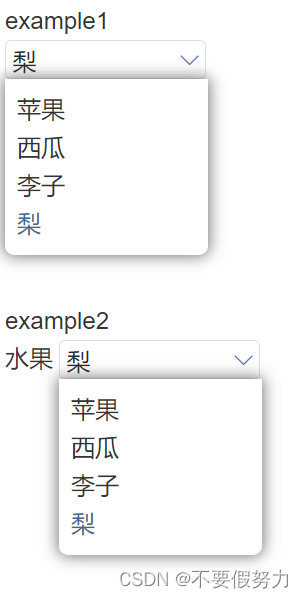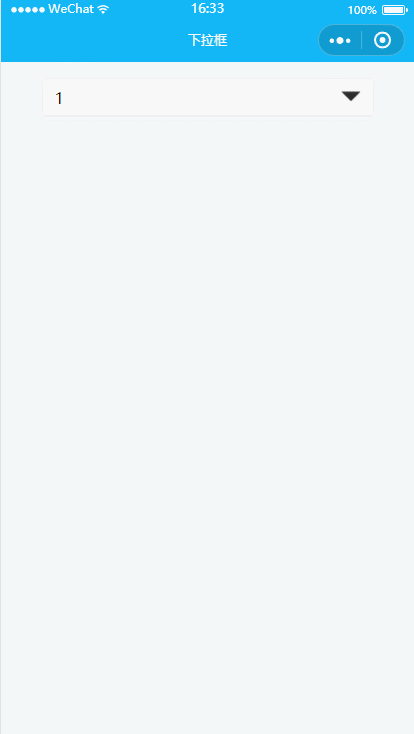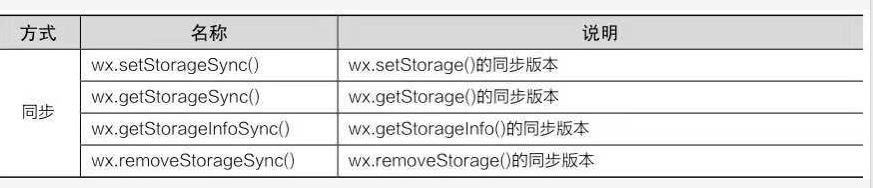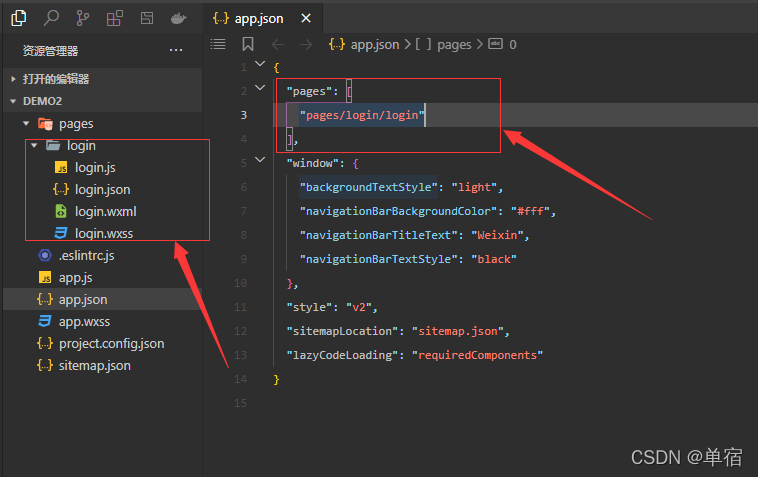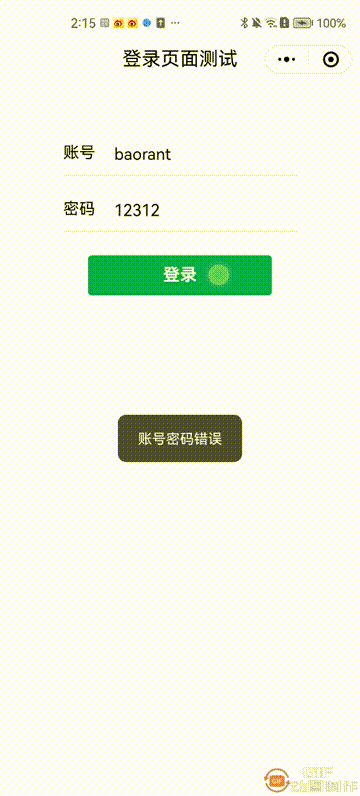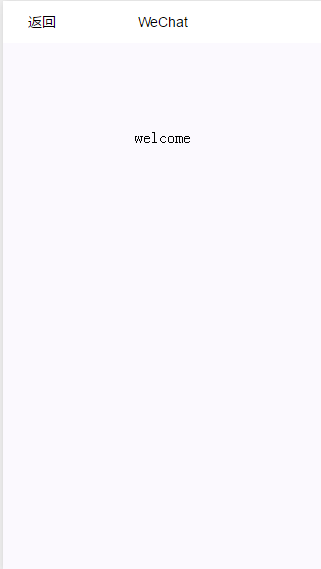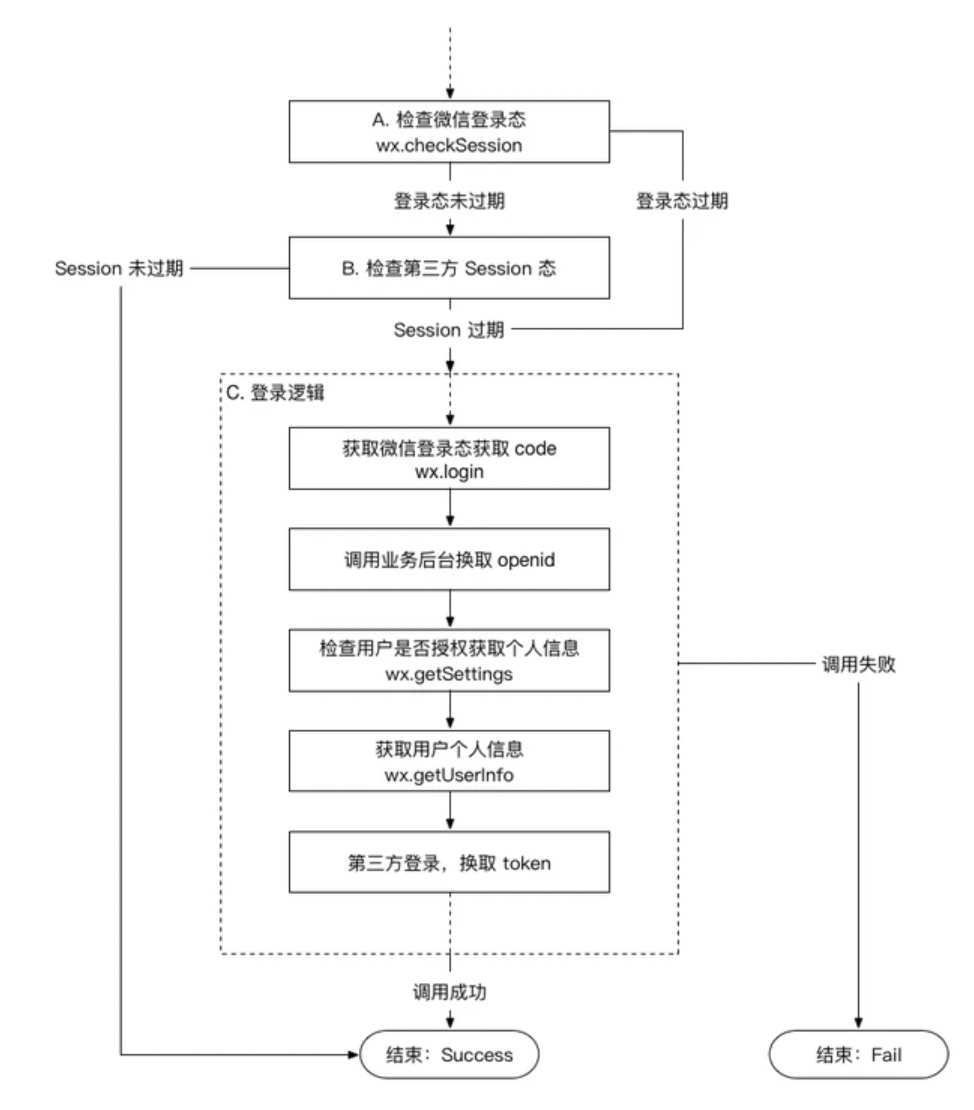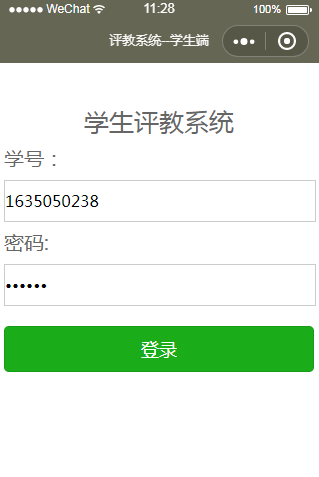微信小程序中下拉框选择一般的交互方式有以下两种
- 直接下拉选择
- 点击选择框后,弹出浮层进行选择
下边分别介绍两种方式的实现。在微信小程序中,这两种实现都需要修改三个文件
js 文件:下拉选择逻辑的具体实现
wxml 文件:下拉组件引入、定义
wxss 文件:下拉框样式设计
直接下拉选择
在 wxml 中定义所有选择项
使用这种方式需要为每一项都绑定点击事件
wxml内容如下。
其中 bindShowMsg 处理的是选择之后需要显示的内容;
class:select_box 为所有可选择项,每一个选择项上绑定的点击事件mySelect 来处理选择某一项之后的逻辑。
<view class='list-msg'>下拉框<view class='list-msg2' bindtap='bindShowMsg'><text>{{tihuoWay}}</text></view>下拉需要显示的列表<view class="select_box" wx:if="{{select}}"><view class="select_one" bindtap="mySelect" data-name="重庆分店">重庆分店</view><view class="select_one" bindtap="mySelect" data-name="东莞南城分店">东莞南城分店</view><view class="select_one" bindtap="mySelect" data-name="东莞总店">东莞总店</view></view>
</view>
在 wxss 中进行样式定义
.list-msg {padding: 0 20rpx;background-color: #fff;position: relative;
}.list-msg1 {height: 60rpx;display: flex;align-items: center;justify-content: space-between;
}.list-msg .list-msg2 {height: 60rpx;display: flex;align-items: center;justify-content: space-between;border: 1px solid #ccc;padding: 0 10rpx;
}.select_box {background-color: #eee;padding: 0 10rpx;width: 93%;position: absolute;top: 130rpx;z-index: 1;overflow: hidden;animation: myfirst 0.5s;
}
.select_one {height: 60rpx;line-height: 60rpx;border-bottom: 1px solid #ccc;
}
js 中进行事件处理,为了节省篇幅,下边这个 js 内容,把默认的方法都去掉了。
js 文件中
首先需要在 data 中定义 tihuoWay:页面上显示的内容由这个字段决定
select:控制下拉列表要不要展示,select 字段和点击事件进行 bindShowMsg 绑定,当触发点击时,select 值为 false,显示下拉框。
下拉框中的每一项和 mySelect 绑定,点击选项的时候对 tihuoWay,select 字段设置值,点击完成选择项就可以展示在页面上
Page({/*** 页面的初始数据*/data: {tihuoWay: "门店自提",select: false,},swiperChange: function (e) {// console.log(e)if (e) {let current = e.detail.current;let source = e.detail.source;if (source === "touch") {this.setData({index: current,});}}// console.log(this.data.index)},bindShowMsg() {this.setData({select: !this.data.select,});},mySelect(e) {var name = e.currentTarget.dataset.name;this.setData({tihuoWay: name,select: false,});},
});
效果图如下:
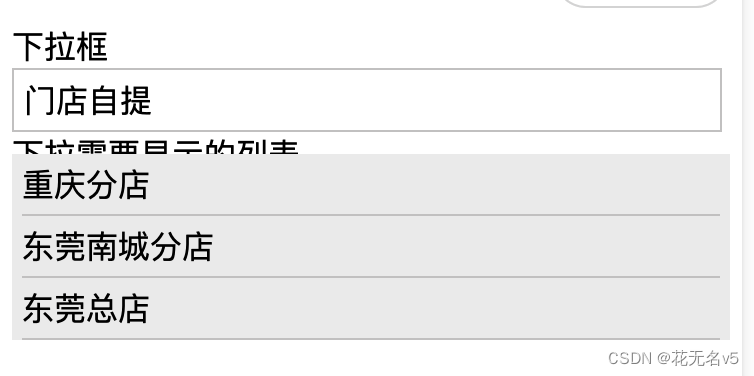
在js文件中定义下拉项
数据项的定义除了在 wxml 中写死,也可以在 js 文件中定义,如果在 js 文件中定义数据,在 wxml 中就需要进行数据遍历,实现方法略有不同。在js中定义数据更为灵活,可支持动态数据展示。
在选择的内容展示部分和上边是一样的,只在下拉框展示有所不同。下拉框中使用
wx:for 指定要遍历的数据
data_arr 在 js 的 data 中定义好,wxml 中使用 data_arr 时,通过"{{}}"方式获取对应的数据,
<view class='list-msg'>下拉框<view class='list-msg2' bindtap='bindShowMsg_js_data'><text>{{show_data_from_js}}</text></view>下拉需要显示的列表<view class="select_box" wx:if="{{select_from_js}}"><view wx:for="{{data_arr}}" wx:key="unique"><view class="select_one" bindtap="select_js_data" data-name="{{item}}">{{item}}</view></view></view>
</view>
js 中增加绑定方法的实现
bindShowMsg_js_data() {this.setData({select_from_js: !this.data.select_from_js})},select_js_data(e) {var name = e.currentTarget.dataset.nameconsole.log(name)this.setData({show_data_from_js: name,select_from_js: false})},
效果图如下

弹出浮层选择框
有时候为了交互更友好,页面布局清晰,会把下拉框的选择放到浮层中,内容更清晰明了。对于这种情况,微信小程序提供了picker组件,
在官方文档中,有提供五种类型的picker组件,如普通选择器,多列选择器,时间选择器,日期选择器和省市区选择器。在使用时只需指定mode就可以记性类型选择。
<picker mode="multiSelector">
如果不需要使用默认的类型,也可不指定mode,此处给出的是不指定mode使用。
picker模块中,bindchange是绑定的点击事件
value是页面点击选择项时获取到的数据索引
range为需要遍历的数据
<view class="boder"><text>弹出浮层</text>
</view>
<view class="list-msg"><view class="select_title_view"><view>下拉框</view></view><view class="select_page_view"><picker class="list-msg2" bindchange="select_pop_data" value="{{type_index}}" range="{{type_desc_arr}}"><view class="picker">{{type_desc}}</view></picker></view>
</view>
如上的xml中,用的数据包括value中的{{type_index}}、range中的{{type_desc_arr}}、以及最终要展示的{{type_desc}}
注意:所有在js中定的数据,如果需要在xml中使用,都需要通过{{}}进行引用
针对上边用到的数据和绑定事件在js中进行定义
data: {type_index:0,type_desc_arr: ["年","月","日"],type_name_arr: ["year","month","day"],type_desc: "default 月"},select_pop_data(e) {let _this = thislet type_name = _this.data.type_name_arr[e.detail.value]let type_desc = _this.data.type_desc_arr[e.detail.value]_this.setData({type_name: type_name,type_index: e.detail.value,type_desc: type_desc});_this.refresh_chart();},
展示效果如下
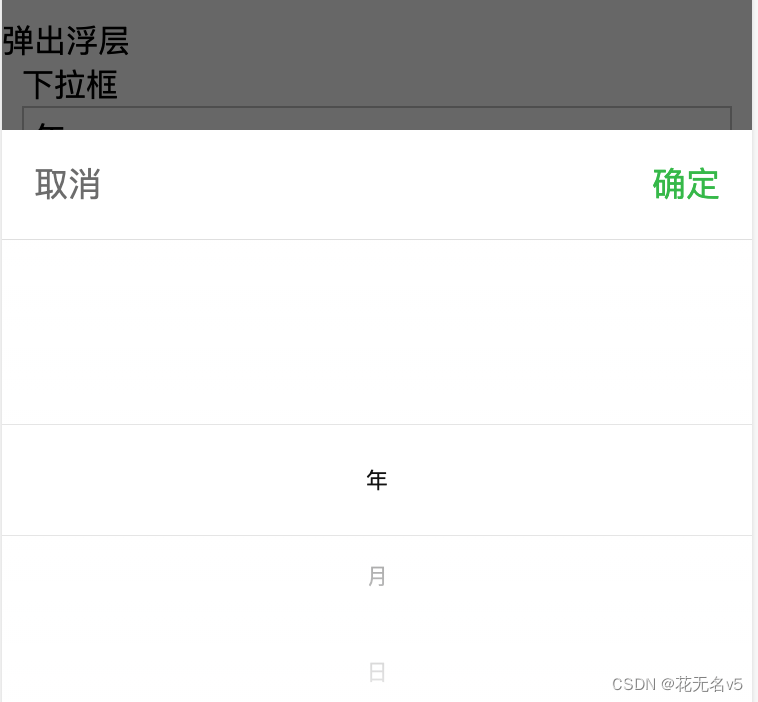
此处只给出了两种基本的下拉弹窗,且数据格式也不复杂,对于复杂情况,只需要根据数据场景修改一般也能满足。